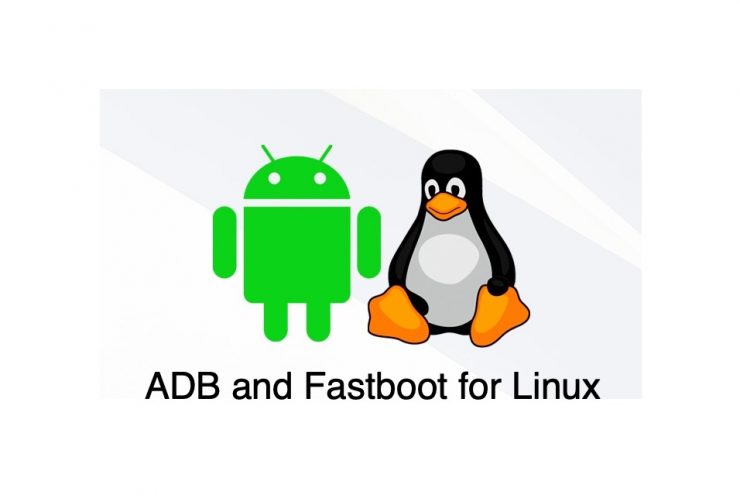Απολαύστε το λειτουργικό σύστημα Linux χωρίς εγκατάσταση σε υπολογιστή με δυνατότητα εκκίνησης USB Drive
Περιεχόμενο:

Δοκιμάστε το Linux χωρίς να το εγκαταστήσετε στο μηχάνημαείναι ένα από τα ισχυρά χαρακτηριστικά του λειτουργικού συστήματος Linux. Οι αναγνώστες δεν χρειάζεται να εγκαταστήσουν το λογισμικό για να δοκιμάσουν κάτι νέο, το οποίο μου επέτρεψε να δοκιμάσω δεκάδες διανομές εκεί έξω. Παρέχουμε κάθε πληροφορία που πρέπει να γνωρίζετε σχετικά με τη δοκιμή του Linux σε έναν υπολογιστή.
↑ Μπορείτε να δοκιμάσετε το Linux χωρίς να το εγκαταστήσετε;
Ναι, οι χρήστες μπορούν να δοκιμάσουν το λειτουργικό σύστημα Linux χωρίςτην εγκατάσταση στο μηχάνημα και δεν θα επηρεάσει καθόλου το εγκατεστημένο λειτουργικό σύστημα. Μπορείτε να βρείτε εκατοντάδες διανομές Linux εκεί έξω και δεν είναι εύκολο να βρείτε μια ιδανική διανομή. Ψάχναμε για μια κατάλληλη αντικατάσταση για τα Windows και εκείνο το διάστημα το Linux OS χτύπησε σε εξωτερικούς χώρους.
Μια αναζήτηση ήταν αρκετή για να βρει πολλάεναλλακτικές λύσεις εκεί έξω, αλλά οι περισσότερες λίστες ήταν δημοφιλείς. Μόλις εμβαθύνουμε τις εναλλακτικές λύσεις, βρήκαμε δεκάδες διανομές που θα μπορούσαν να αποδειχθούν κατάλληλες αντικαταστάσεις
Σε αυτό το σεμινάριο, θα δοκιμάσουμε το Linuxδιανομή χωρίς να την εγκαταστήσετε και να σας δείξουμε πώς μπορείτε να επαναλάβετε την ίδια επιτυχία χωρίς εξωτερική βοήθεια. Θα σπάσουμε μερικούς μύθους στο δρόμο, οπότε το σκεπτικό μας μυαλό δεν θα εμποδίσει τις συνέπειες.
↑ Τι να κάνετε για δοκιμή διανομής Linux;
Κανείς δεν μπορεί να αγνοήσει αυτό το μέρος επειδή πρέπει να μάθετε για τις απαιτήσεις υλικού και λογισμικού για να επιτύχετε τα αποτελέσματα.
↑ A. Αφαιρούμενη μονάδα δίσκου
Οι αναγνώστες χρειάζονται μια αφαιρούμενη μονάδα δίσκου για να κάψουν το ISOαρχείο και χρησιμοποιήστε το ως βάση για δοκιμή και εγκατάσταση αργότερα Στην περίπτωσή μας, χρησιμοποιούμε μονάδα δίσκου USB 3.0 Kingston 16GB και μπορείτε να χρησιμοποιήσετε μια μονάδα USB 2.0, αλλά θα είναι πιο αργή.
Εάν έχετε εξωτερικό σκληρό δίσκο ή SSD, τότεμπορείτε να εγγράψετε το αρχείο ISO και να το χρησιμοποιήσετε ως βάση. Μπορείτε να χρησιμοποιήσετε την κάρτα SD ή μια παρόμοια κάρτα αποθήκευσης, εάν θέλετε να πάτε στο παλιό σχολείο, αλλά θα επιβραδυνθεί.
Συνιστάται: USB Flash Drive 3.0
↑ Β. Υπολογιστής
Ναι, χρειάζεστε τη βοήθεια ενός υπολογιστή που λειτουργείWindows, Linux ή macOS που εκτελεί μηχανή για να δημιουργήσετε μια μονάδα εκκίνησης. Πρέπει να δημιουργήσετε ένα αντίγραφο ασφαλείας της μονάδας δίσκου επειδή η διαδικασία της μονάδας εκκίνησης μορφοποιεί κάθε αρχείο.
Συνιστάται: Υπολογιστής με Windows
↑ Γ. Σύνδεση στο Διαδίκτυο
Χρειάζεστε σύνδεση υψηλής ταχύτητας στο Διαδίκτυοκατεβάστε μια ποικιλία διανομών Linux. Το αρχείο ISO εκτός σύνδεσης δεν απαιτεί ενεργό Διαδίκτυο, οπότε αν κάνετε λήψη του αρχείου κάπου αλλού και δεν χρειάζεστε σύνδεση στο Διαδίκτυο.
↑ Δ. Απαιτήσεις συστήματος
Δεν υπάρχει αμφιβολία ότι χρειάζεστε ένα μηχάνημα για τοδιαδικασία, αλλά πρέπει να αναζητήσετε "Απαιτήσεις συστήματος" για να βεβαιωθείτε ότι θα λειτουργήσει ομαλά. Δεν θέλουμε οι χρήστες να κατηγορήσουν το πρόγραμμα εγκατάστασης USB ή τον οδηγό μας για βραδύτερη ταχύτητα ή δυσάρεστη εμπειρία.
↑ Η μηχανή δοκιμής μας:
ΕΠΕΞΕΡΓΑΣΤΗΣ: Intel Pentium Dual-Core E2180
ΕΜΒΟΛΟ: 2 GB DDR2 RAM
HDD: Μηχανικός σκληρός δίσκος 80 GB (5200rpm)
GPU: Ολοκληρωμένο
Μητρική πλακέτα: Intel D945GCCR
Σημείωση: Χρησιμοποίησα το πιο πρόσφατο μηχάνημά μου για λήψη στιγμιότυπων.
Συνολικά, έχουμε μια μηχανή 13 ετών που κουνάει 2-πυρήνες και 2 GB RAM. Ευτυχώς, μπορούμε να βρούμε διανομές Linux που έχουν σχεδιαστεί για να λειτουργούν σε παλαιότερα μηχανήματα και όλες ενημερώνονται για το 2021.
Το Xubuntu είναι μια ελαφριά διανομή που λειτουργεί άψογα σε ένα μηχάνημα 13 ετών.
Σχεδόν όλοι οι προγραμματιστές λειτουργικού συστήματος Linux έχουν μια ειδική σελίδα που εξηγεί τις απαιτήσεις του συστήματος. Φροντίστε να ελέγξετε τις απαιτήσεις υλικού για να βεβαιωθείτε ότι το μηχάνημά σας θα λειτουργεί ομαλά.

↑ Πώς να φτιάξετε το Bootable Linux USB Drive;
Μην παραλείψετε τα παραπάνω εν μέρει επειδή πρέπειμάθετε για τις απαιτήσεις υλικού και λογισμικού που χρειάζεστε κατά τη διαδικασία. Βεβαιωθείτε ότι έχετε κατεβάσει τη διανομή Linux της επιλογής σας και έχουμε επιλέξει το Xubuntu γιατί αυτό θα λειτουργεί ομαλά στον παλιό υπολογιστή μας.
Κατεβάστε το Rufus (Μόνο για Windows)
Βήμα 1: Συνδέστε την αφαιρούμενη μονάδα δίσκου στο μηχάνημα.
Βήμα 2: Εκκινήστε το εκτελέσιμο Rufus ως διαχειριστή και βεβαιωθείτε ότι η αφαιρούμενη μονάδα δίσκου αναγνωρίζεται από το πρόγραμμα.

Βήμα 3: Κάντε κλικ στο "ΕπιλέγωΓια να ανοίξετε τον εξερευνητή αρχείων.

Βήμα 4: Βρείτε το ληφθέν ISO αρχείο και στη συνέχεια επιλέξτε το και κάντε κλικ στο "Ανοιξε".

Βήμα 5: Κάντε κλικ στο "ΑρχήΓια να ξεκινήσει η διαδικασία.

Βήμα 6: Ένας επιπλέον διάλογος θα εμφανιστεί στην οθόνη και πρέπει να κάνετε κλικ στο "Ναί" να συνεχίσει.
Σημείωση: Μπορείτε να διαβάσετε το παράθυρο διαλόγου για να καταλάβετε τι είναι αυτό.

Βήμα 7: Θα εμφανιστεί ένας διάλογος και κάντε κλικ στο "Εντάξει" να συνεχίσει.

Βήμα 8: Ένας άλλος διάλογος θα εμφανιστεί και κάντε κλικ στοΕντάξει" να συνεχίσει.
Σημείωση: Το πρόγραμμα προειδοποιεί ότι η μονάδα δίσκου θα χάσει όλα τα αποθηκευμένα δεδομένα, οπότε δημιουργήστε αντίγραφα ασφαλείας για να αποφύγετε την απώλεια δεδομένων.

Βήμα 9: Αφήστε το πρόγραμμα να δημιουργήσει έναν δίσκο με δυνατότητα εκκίνησης και όλα από εδώ θα συνεχίσουν να αυτοματοποιούνται.
Βήμα 10: Ο δίσκος με δυνατότητα εκκίνησης είναι έτοιμος σε λίγα λεπτά και κάντε κλικ στο "ΚλείσεΓια να τερματίσει τη διαδικασία.

Το μόνο που χρειάζεστε είναι το Rufus, μια μονάδα USB και ένα ISOαρχείο για να δημιουργήσετε μια εκκινήσιμη μονάδα διανομής Linux για ζωντανή δοκιμή Σε περίπτωση που, εάν δεν διαθέτετε υπολογιστή με Windows, μπορείτε να επιλέξετε να δημιουργήσετε μια ζωντανή δοκιμαστική μονάδα Linux OS χρησιμοποιώντας το Balena Etcher.
Κατεβάστε το Balena Etcher (Μηχανές Windows, macOS & Linux)
Σημείωση: Δεν προτιμώ το Etcher γιατί μερικές φορές βλάπτει τη μονάδα αποθήκευσης και είχα άσχημα χρόνο με αυτό.
Βήμα 1: Συνδέστε την αφαιρούμενη μονάδα δίσκου στο μηχάνημα.
Βήμα 2: Εκκινήστε το Etcher στο μηχάνημα και επιβεβαιώστε εάν το πρόγραμμα αναγνώρισε την αφαιρούμενη μονάδα δίσκου. Κάντε κλικ στο "Flash από αρχείοΓια να ξεκινήσει η διαδικασία.

Βήμα 3: Βρείτε το αρχείο ISO και κάντε κλικ στο "Ανοιξε"Αυτό.

Βήμα 4: Μόλις επιλεγεί το αρχείο ISO, κάντε κλικ στο "ΛάμψηΓια να ξεκινήσετε.

Βήμα 5: Περιμένετε λίγα λεπτά για να δημιουργήσει το πρόγραμμα μια μονάδα εκκίνησης.

Βήμα 6: Ο Balena Etcher διαρκεί λιγότερο από δέκα λεπτά για να ολοκληρώσει τη διαδικασία.

Πρέπει να έχετε κατά νου ότι ο Etcher βλάπτει το δίσκο άσχημα, ακόμα κι αν συμβεί περιστασιακά.
↑ Βρείτε το πλήκτρο μενού εκκίνησης
Πολλοί ειδικοί προτείνουν στους χρήστες πρόσβαση στη μητρική πλακέταBIOS και αλλάξτε τη μονάδα εκκίνησης για να αφήσετε το USB να φορτώσει το λειτουργικό σύστημα στο μηχάνημα. Ωστόσο, δεν χρειάζεται να μπείτε στο BIOS γιατί μπορείτε να επιτύχετε το ίδιο αποτέλεσμα χωρίς να κάνετε αλλαγές στο BIOS.
Κλειδί μενού εκκίνησης:
Το πλήκτρο μενού εκκίνησης διαφέρει από τον κατασκευαστή της μητρικής πλακέτας και το έτος κατασκευής.
Ο καλύτερος τρόπος για να βρείτε το μενού εκκίνησης είναι να το αναζητήσετε στο διαδίκτυο.
Το μόνο που έκανα ήταν να ψάξω "Πλήκτρο μενού εκκίνησης MSI»Και βρήκα το σωστό κλειδί της μητρικής πλακέτας του υπολογιστή μου.

Πολλά παλιά μηχανήματα έχουν μη-μάρκα μητρική πλακέτα και μπορείτε να χρησιμοποιήσετε τα προεπιλεγμένα κλειδιά για να βρείτε το σωστό κλειδί.
Κλειδί μενού εκκίνησης: ESC, F1, F2, F11, F12 και DEL.
Μπορείτε να χρησιμοποιείτε τα συγκεκριμένα πλήκτρα κάθε φορά έως ότου το δεξί πλήκτρο σας επιτρέπει να έχετε πρόσβαση στις μονάδες με δυνατότητα εκκίνησης στο μηχάνημα.
↑ Πώς να δοκιμάσετε τη διανομή Linux χωρίς να την εγκαταστήσετε;
Τώρα, είστε έτοιμοι να δοκιμάσετε τη διανομή Linux στον παλιό υπολογιστή και να ακολουθήσετε τον οδηγό για να το κάνετε σωστά. Συνδέστε το καλώδιο τροφοδοσίας του μηχανήματος και της οθόνης, αλλά μην ενεργοποιήσετε τον υπολογιστή ακόμα.
Βήμα 1: Συνδέστε τη μονάδα USB με δυνατότητα εκκίνησης στη θύρα.
Βήμα 2: Ενεργοποιήστε τον υπολογιστή και αρχίστε να πατάτε το πλήκτρο μενού εκκίνησης (F11, στην περίπτωσή μου) και θα αποκαλύψει τον αριθμό των εκκινήσιμων δίσκων.

Βήμα 3: Επιλέξτε την αφαιρούμενη μονάδα δίσκου, όπου έχετε δημιουργήσει μια μονάδα USB με δυνατότητα εκκίνησης και έχω επιλέξει "Kingston Data Traveller 3.0Από το μενού.
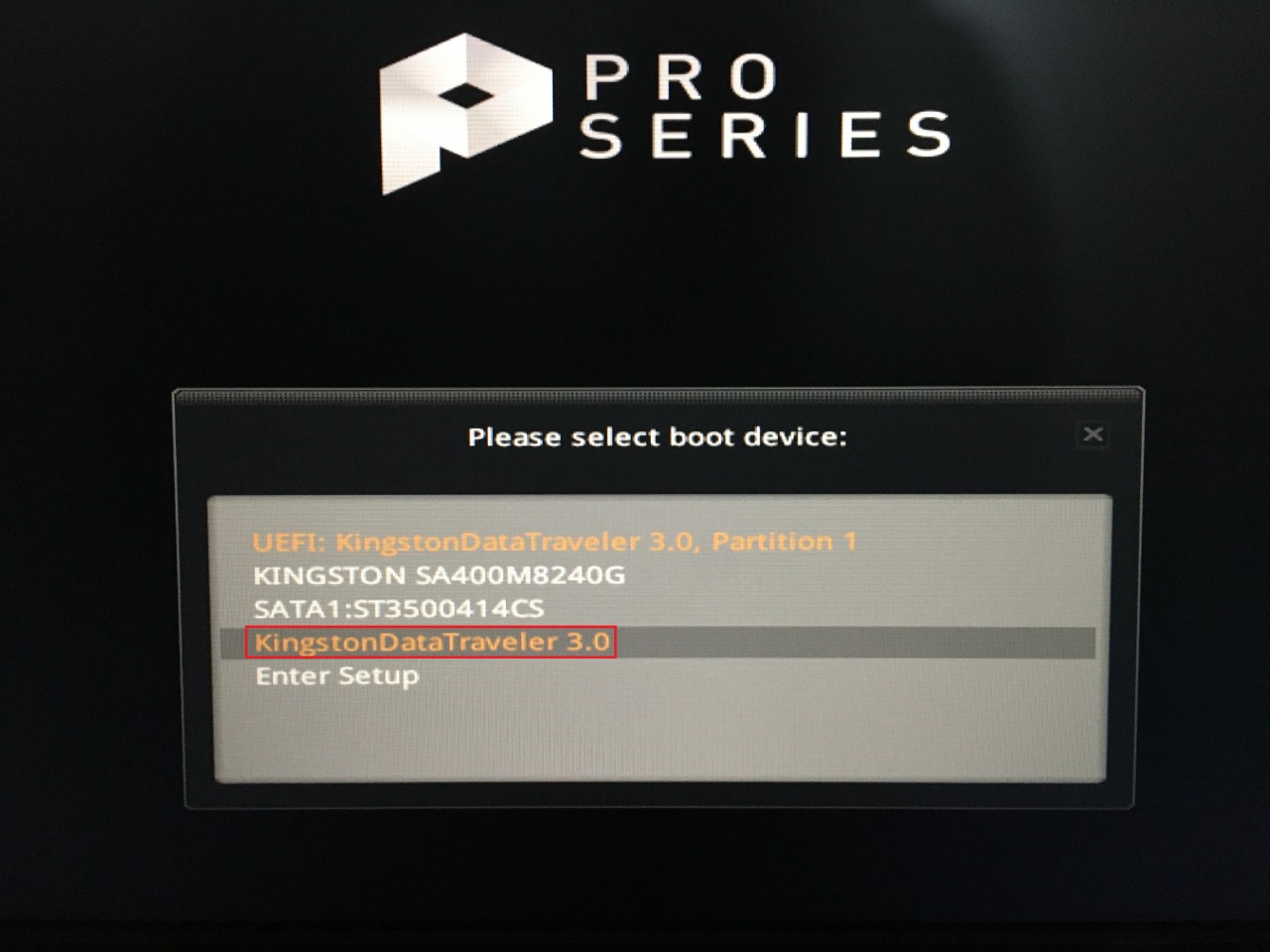
Βήμα 4: Αφήστε το Xubuntu ore Linux να φορτώσει τη διανομή καιθα ελέγξει την αφαιρούμενη μονάδα δίσκου για σφάλματα και σταθερότητα. Αφήστε την σάρωση διανομής Linux να ολοκληρωθεί, η οποία διαρκεί λιγότερο από δύο λεπτά για 3,0 μονάδες και πέντε λεπτά για 2,0 μονάδες.
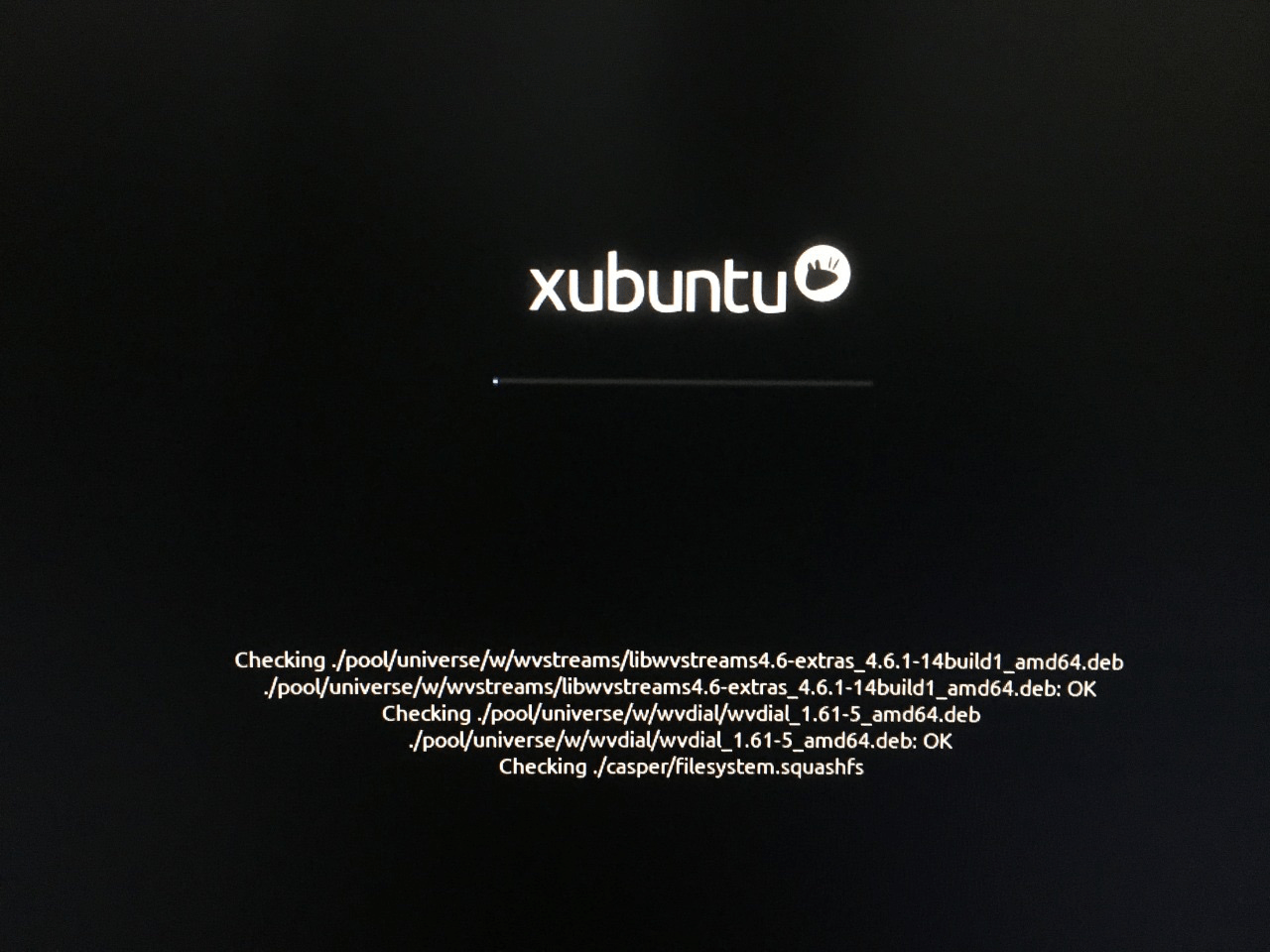
Βήμα 5: Η οθόνη Xubuntu έχει εμφανιστεί στην οθόνη και έχετε δύο επιλογές στην οθόνη.
- Δοκιμάστε το Xubuntu
- Εγκαταστήστε το Xubuntu
Κάντε κλικ στο "Δοκιμάστε το Xubuntu" να συνεχίσει.

Βήμα 6: Έχετε προσγειωθεί σε λειτουργία ζωντανής δοκιμής.
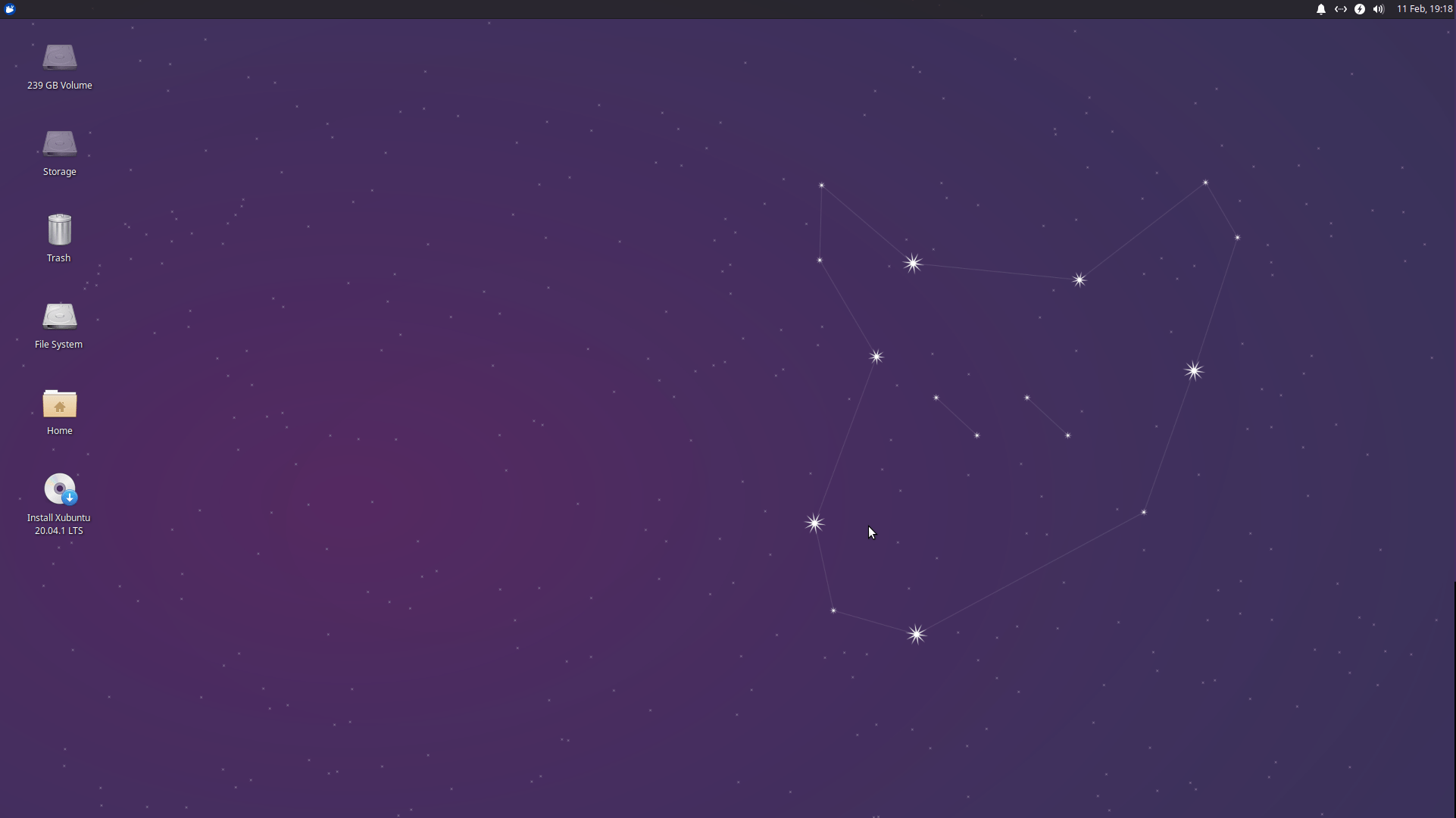
Ο "Εγκαταστήστε το XubuntuΤο εικονίδιο στην επιφάνεια εργασίας υποδηλώνει ότι χρησιμοποιείτε τη λειτουργία δοκιμής και δεν είναι εγκατεστημένο στο μηχάνημα.
Μπορείτε να βγείτε από τη λειτουργία δοκιμών Linux κλείνοντας το μηχάνημα και αφαιρώντας την αφαιρούμενη μονάδα μετά το κλείσιμο.
↑ Σημαντικά σημεία που πρέπει να γνωρίζετε
Δείτε τι πρέπει να γνωρίζετε σχετικά με τη ζωντανή λειτουργία που θα σας βοηθήσει να αποφύγετε κοινά προβλήματα και παρανοήσεις.
- Η Balena Etcher έχει καταστρέψει την αφαιρούμενη μονάδα δίσκου μας και για αυτό δεν το προτείνουμε. Χρησιμοποιήσαμε το MiniTool Partition Wizard για να σκουπίσουμε τη μονάδα δίσκου και να δημιουργήσουμε ένα νέο διαμέρισμα για να το επαναφέρουμε σε κατάσταση λειτουργίας.
- Οι προγραμματιστές Linux OS κλειδώνουν το διαμέρισμα ή τη μονάδα δίσκου που είναι εγκατεστημένα στα Windows ή macOS. Κανείς δεν μπορεί να κάνει αλλαγές στη μονάδα δίσκου ή να αγγίξει τα αρχεία ή να μεταφέρει αρχεία επειδή είναι κλειδωμένο.

- Μπορείτε να δοκιμάσετε δεκάδες διανομές Linux αυτότρόπο και ποτέ δεν πρέπει να ανησυχείτε για τη διαταραχή του υπάρχοντος εγκατεστημένου λειτουργικού συστήματος Windows. Έχω χρησιμοποιήσει την ίδια μέθοδο πάνω από 100 φορές τα τελευταία δύο χρόνια και δεν είχα ποτέ πρόβλημα με τον υπολογιστή.
- Οι ταχύτητες εγγραφής / ανάγνωσης της αφαιρούμενης μονάδας δίσκου σας είναι σημαντικές επειδή η λειτουργία USB Live λειτουργεί πιο αργή.
- Το Linux OS δεν λειτουργεί με χωρητικότητα 100% λόγω χαμηλότερων ταχυτήτων αφαιρούμενης μονάδας δίσκου, αλλά μπορείτε να το δοκιμάσετε πριν το εγκαταστήσετε, σε αντίθεση με τα Windows & macOS.
- Θα πρέπει να ελέγξετε τις απαιτήσεις συστήματος τουΔιανομές Linux πριν κάνετε μια εκκινήσιμη μονάδα δίσκου Το μηχάνημά μας 2007 δεν μπορεί να τρέξει ομαλά το Ubuntu 20.4 και δεν θέλουμε να το κατηγορήσετε στον οδηγό ή στον αφαιρούμενο δίσκο.
- Μπορείτε να εγγράψετε το αρχείο ISO σε μονάδα CD / DVD και να χρησιμοποιήσετε τη λειτουργία ζωντανής λειτουργίας.
- Μπορείτε να χρησιμοποιήσετε την αφαιρούμενη μονάδα δίσκου για την αποθήκευση αρχείων μετά τη δημιουργία μιας μονάδας εκκίνησης στο Rufus.
Φροντίστε να θυμάστε τα σημεία που ανέφερα παραπάνω για να χρησιμοποιήσετε τη μέθοδο έξυπνα.
↑ Συμπέρασμα
Μπορείτε να δοκιμάσετε διανομές Linux χωρίςνα το εγκαταστήσετε στον υπολογιστή και να μην ανησυχείτε ποτέ για την εγκατάσταση για να το ζήσετε. Έχω δοκιμάσει μια ποικιλία από διανομές πάνω από εκατό φορές σε δύο χρόνια. Ενημερώστε μας για τις επιπλοκές που αντιμετωπίσατε στην παρακάτω ενότητα σχολίων.